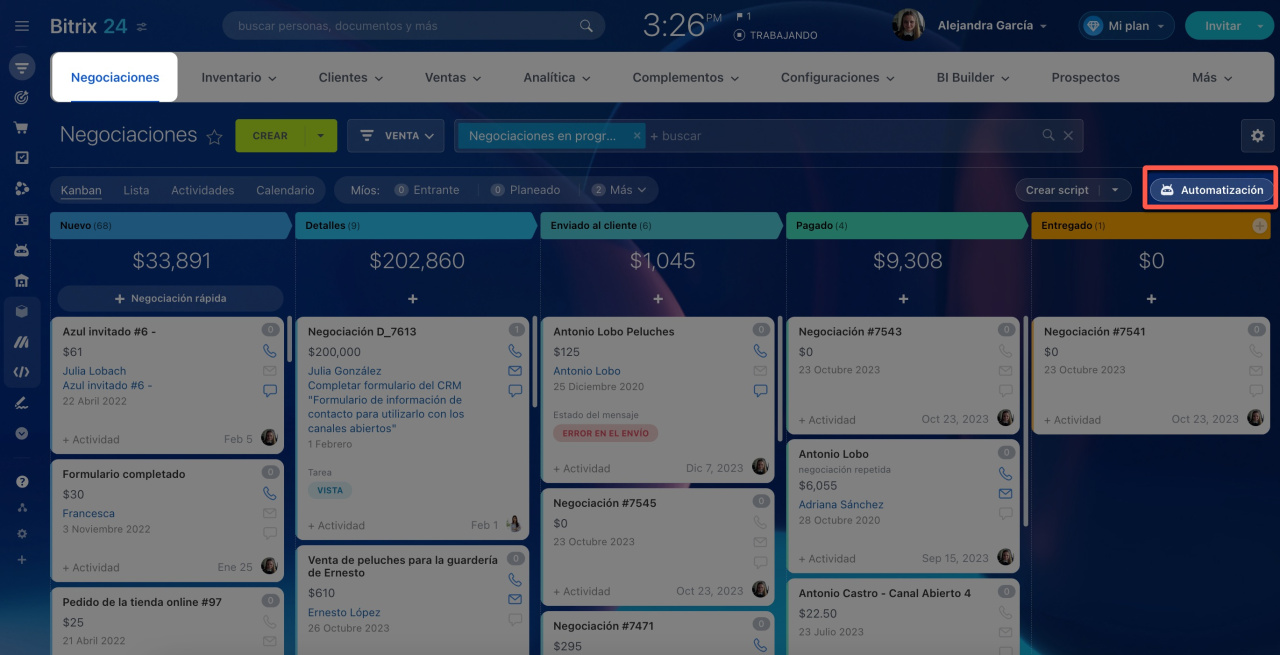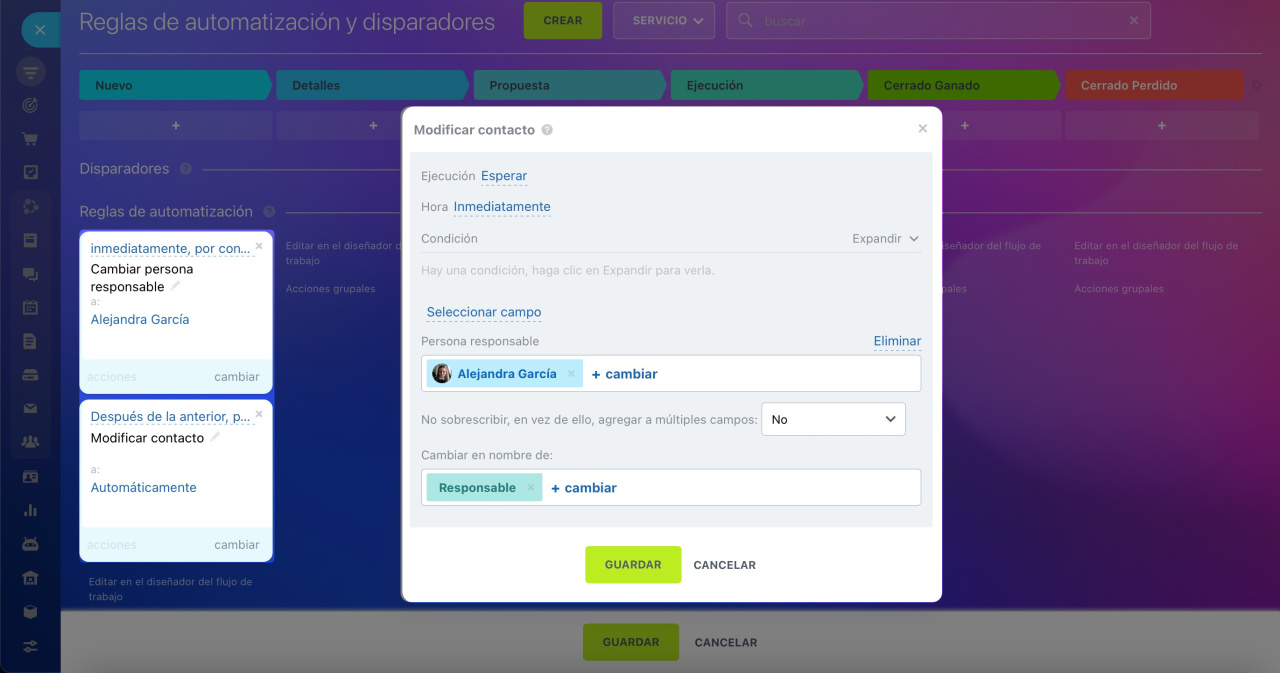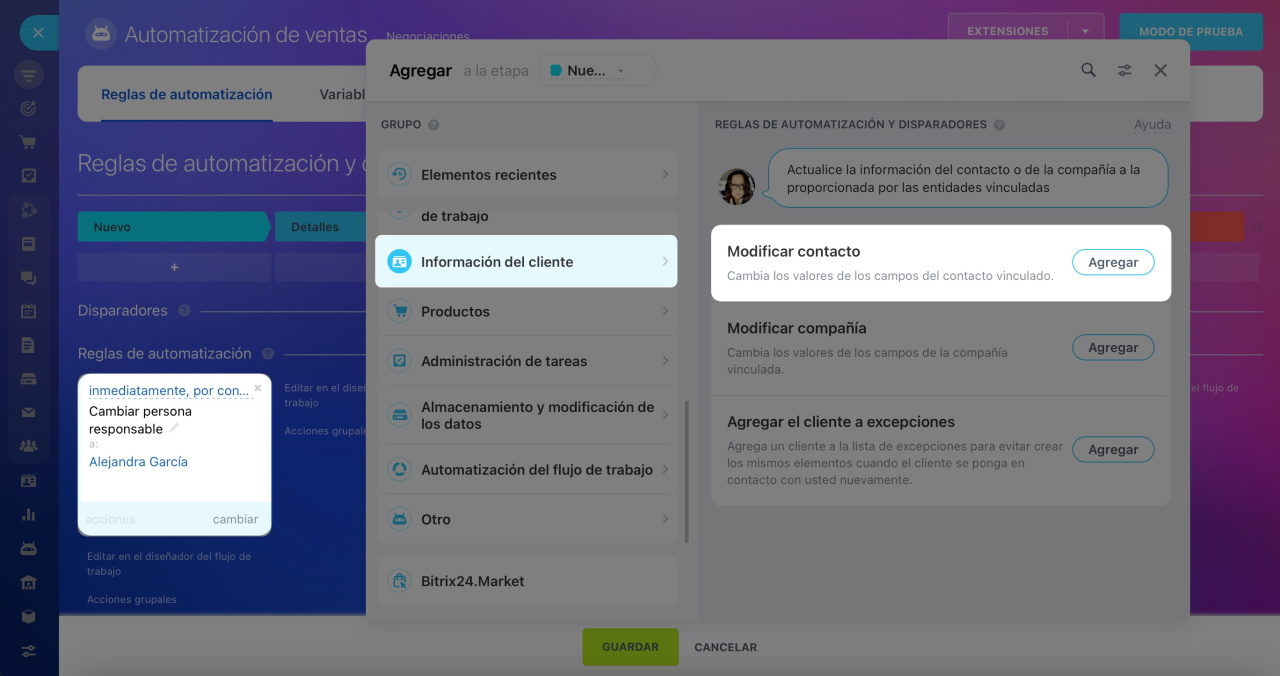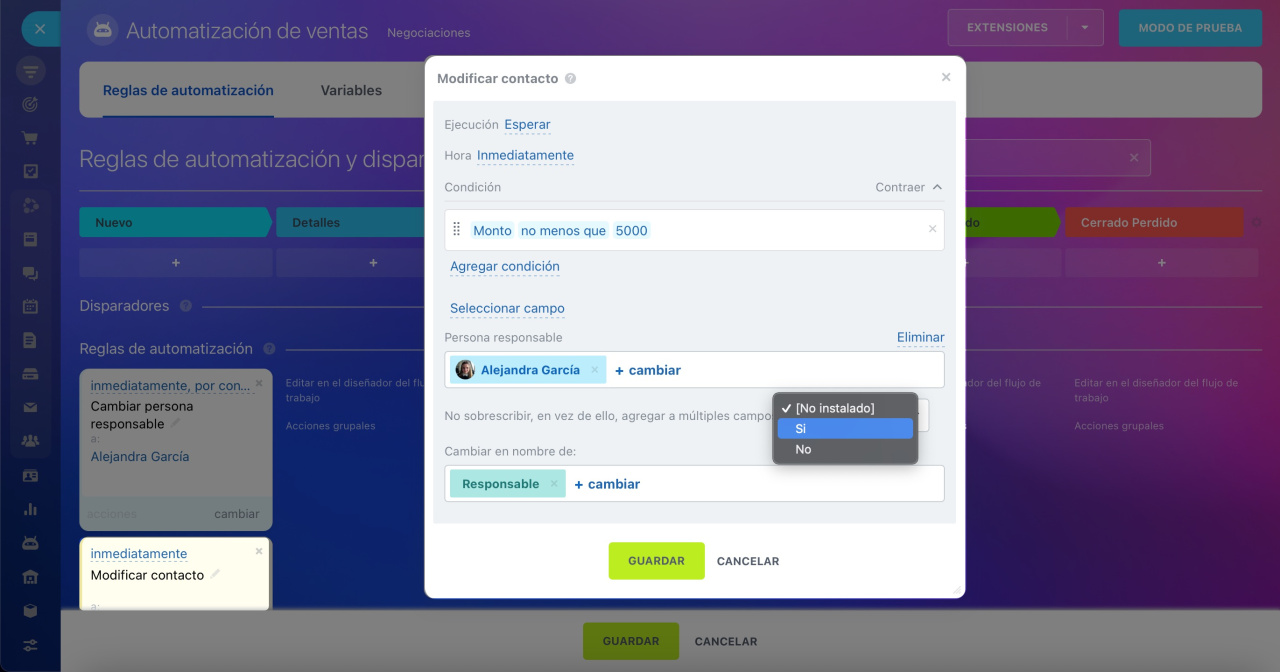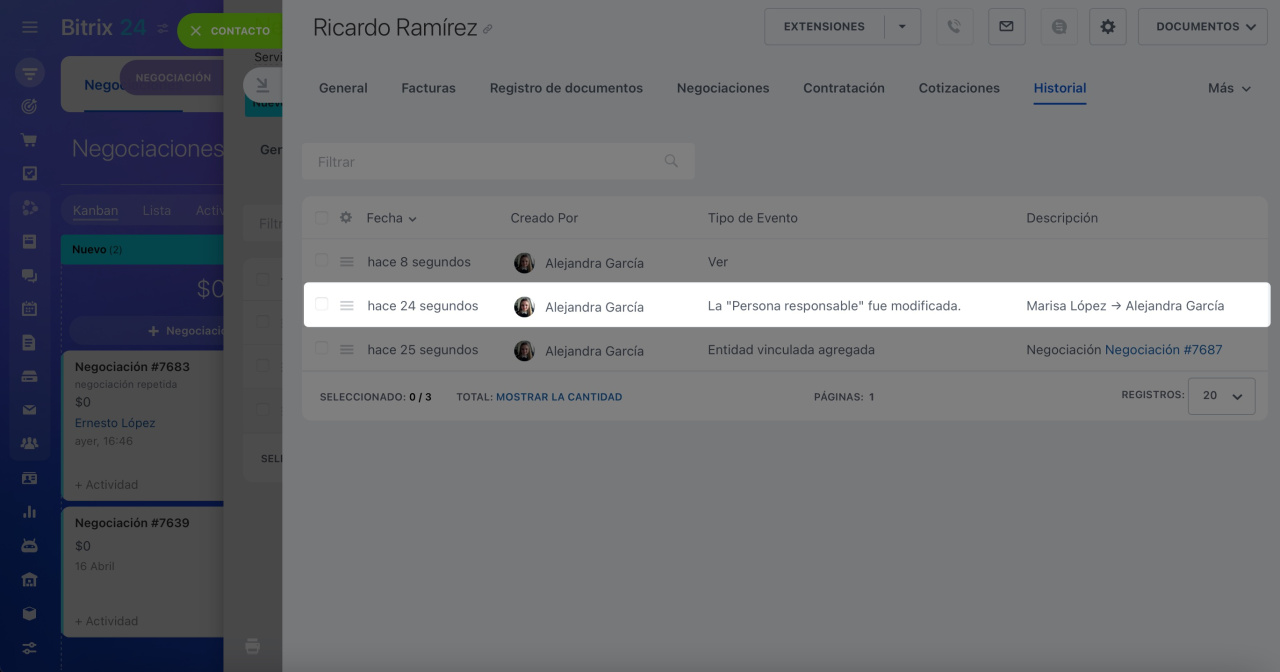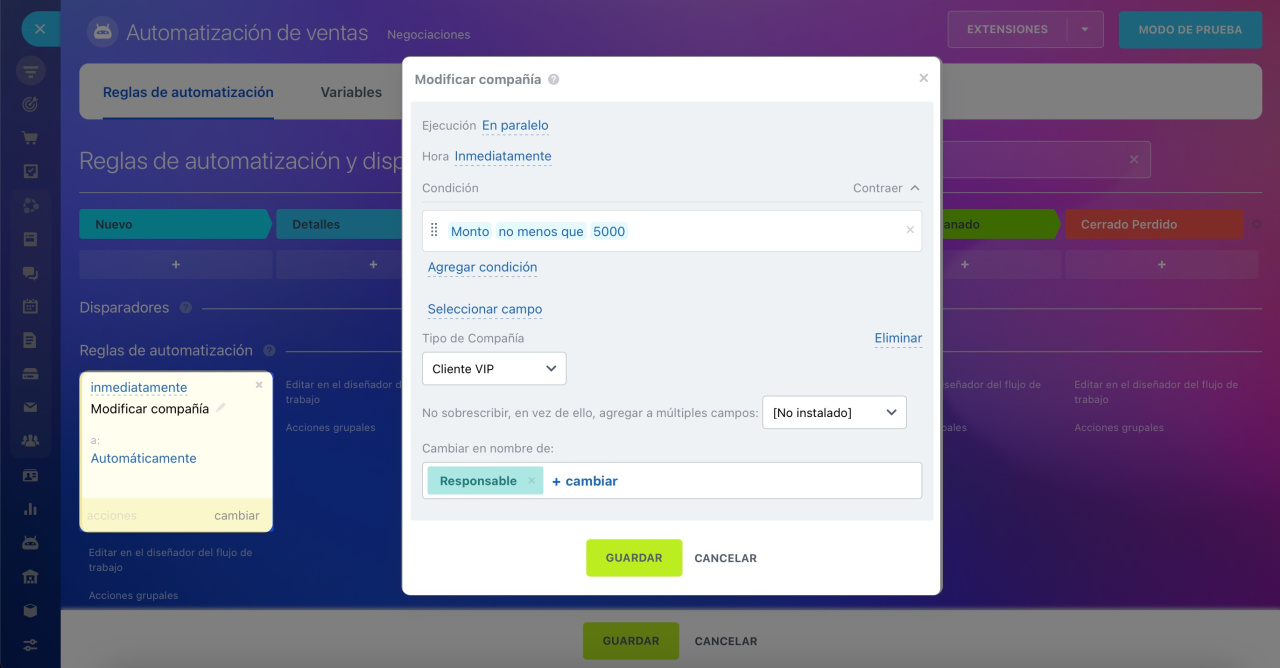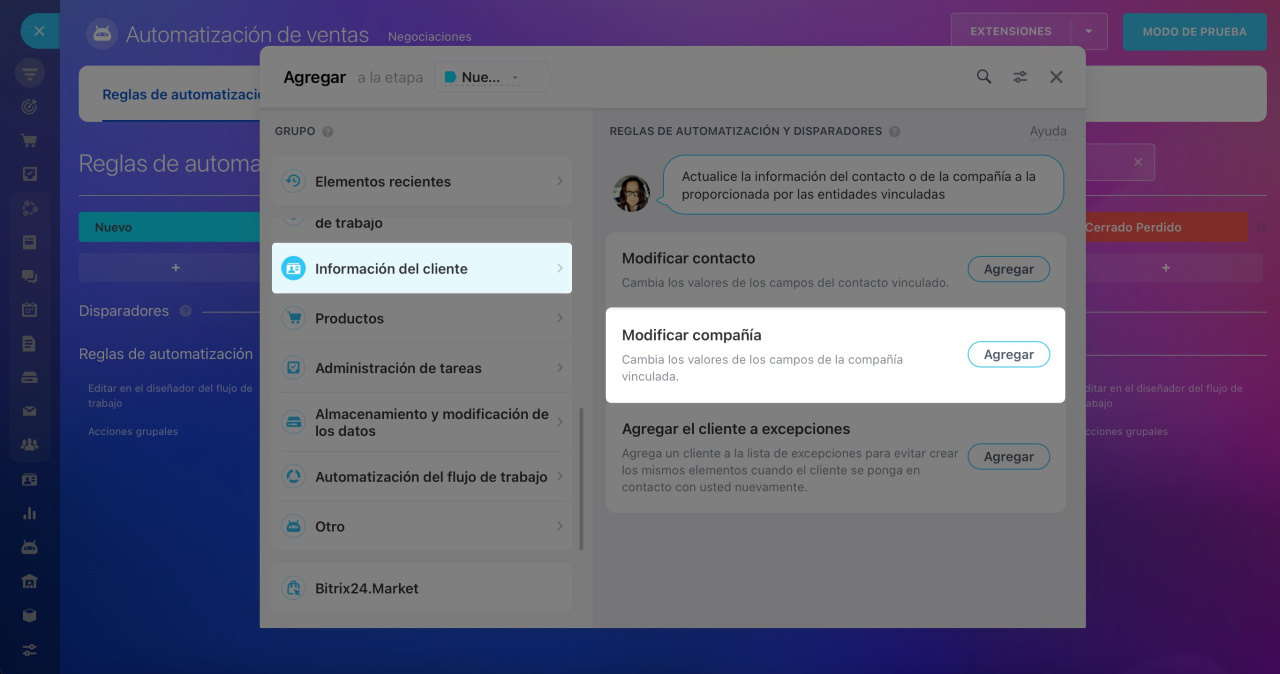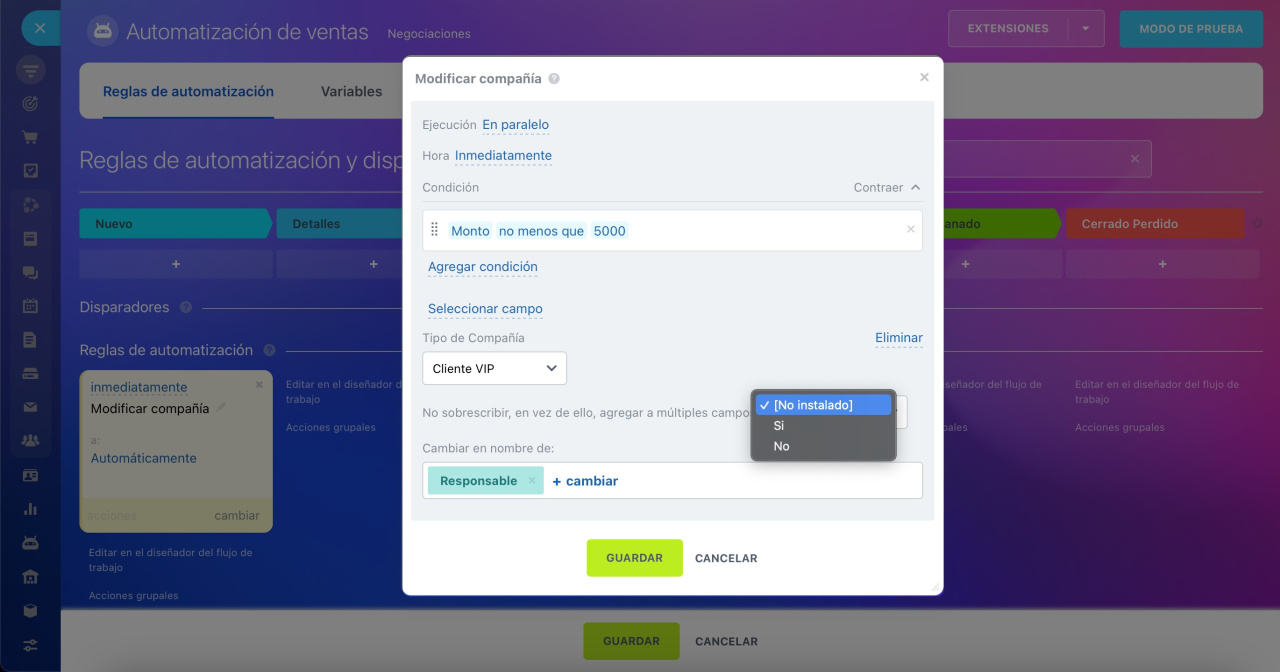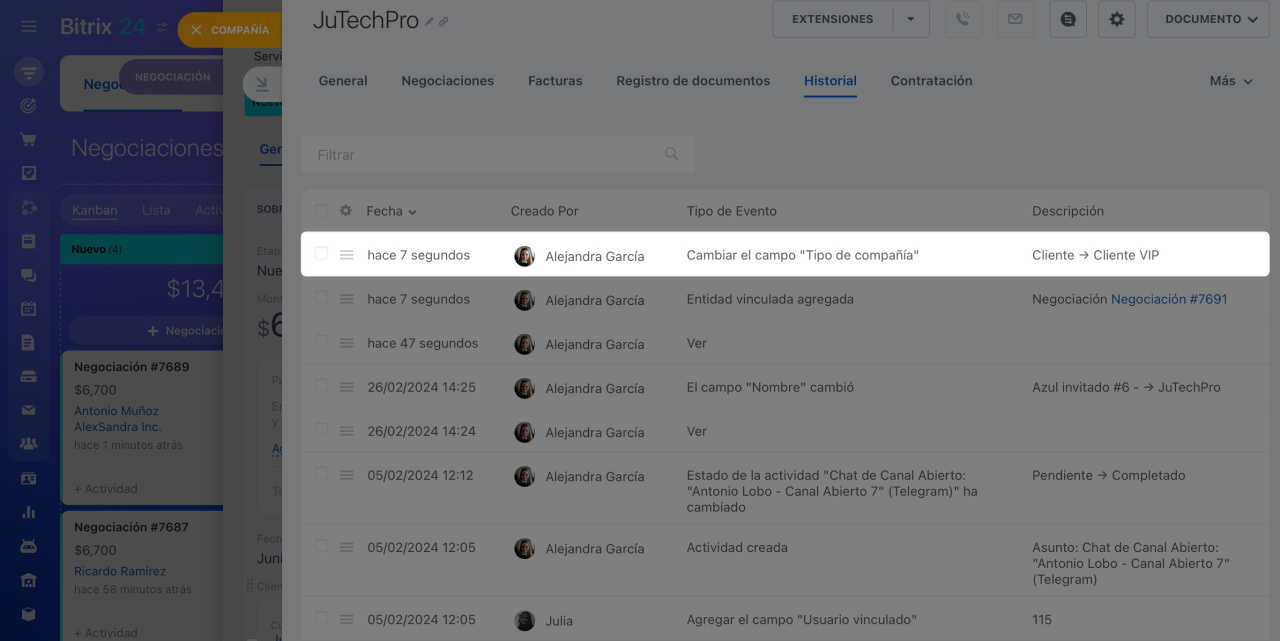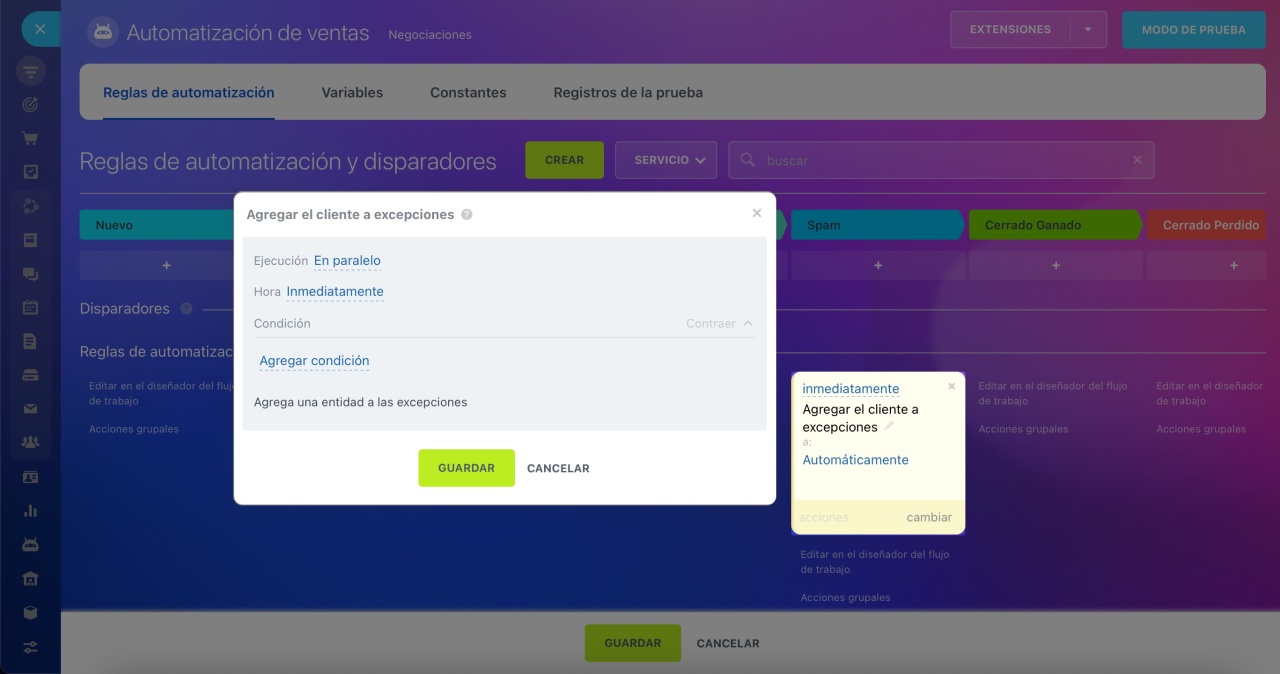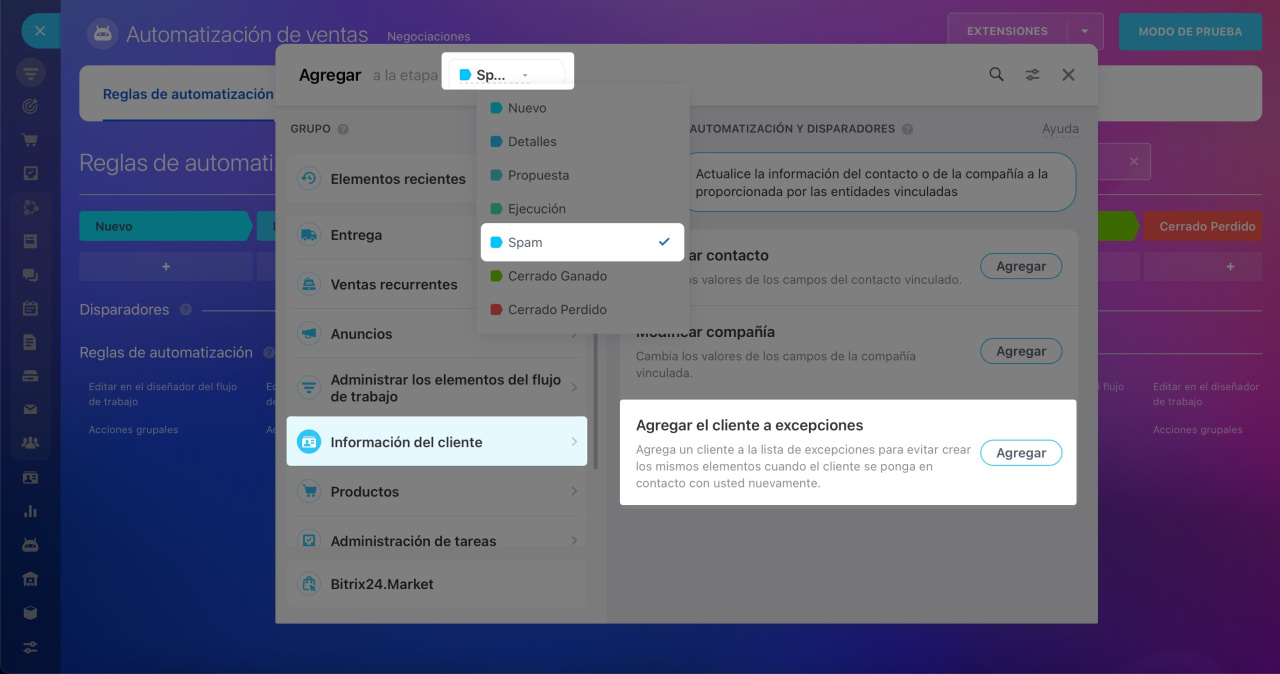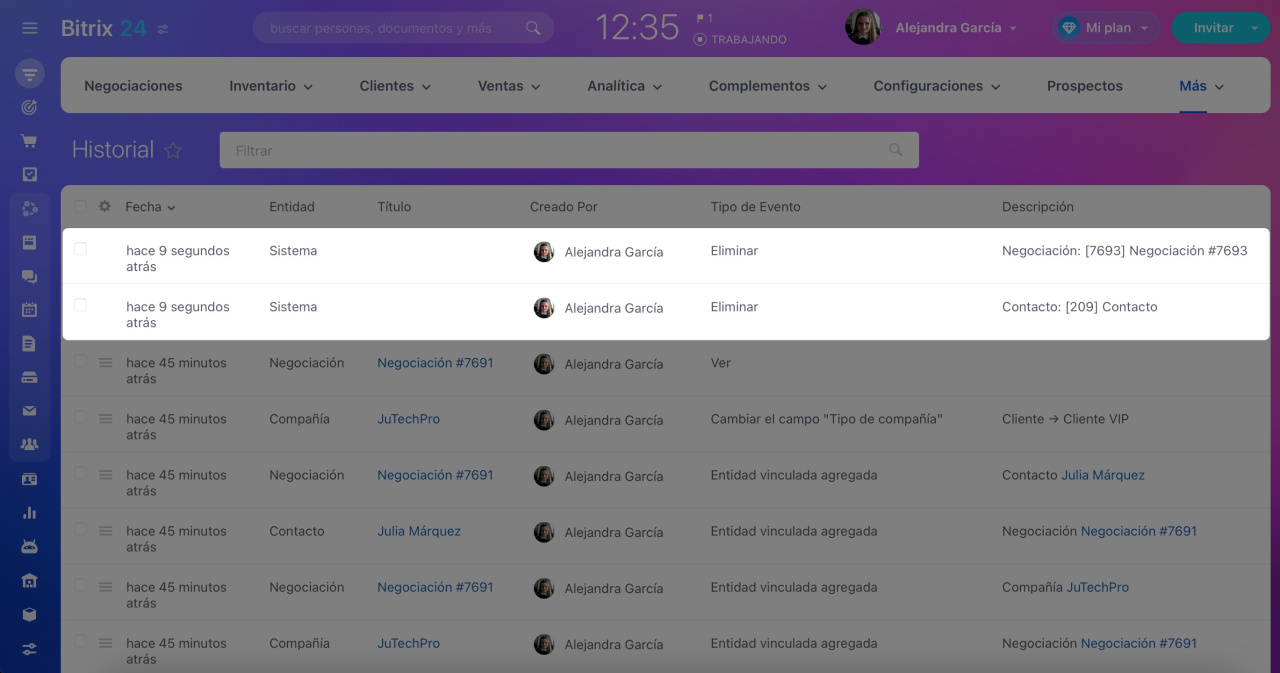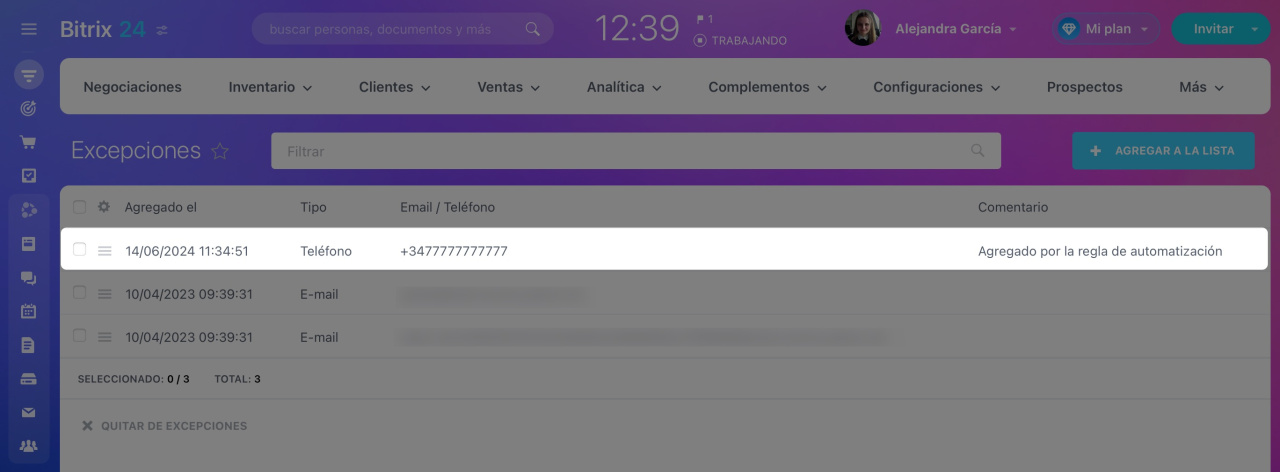Las reglas de automatización en CRM ayudan a automatizar diferentes escenarios de trabajo. Utilízalas para programar llamadas, así como para enviar SMS, correos electrónicos y mensajes a través de canales abiertos.
Reglas de automatización en CRM
Para configurar reglas de automatización y disparadores, ve a la sección de CRM, selecciona la entidad de CRM deseada y haz clic en el botón Automatización.
Interfaz para agregar reglas de automatización y disparadores
Las reglas de automatización se clasifican en grupos según las tareas que realizan. En este artículo, vamos a considerar el grupo Información del cliente.
Modificar contacto
Esta regla de automatización actualiza la información en los campos del contacto asociado con el elemento de CRM. Por ejemplo, cambia la persona responsable del contacto si se modifica la persona responsable de la negociación.
Configurar la regla de automatización
Ve a la sección de Negociaciones y agrega dos reglas de automatización:
- Cambiar persona responsable: la regla de automatización asignará al gerente principal responsable de la negociación si el monto es al menos 5000 euros.
Regla de automatización Cambiar persona responsable - Modificar contacto: la regla de automatización cambiará la persona responsable del contacto asociado con esta negociación.
Especifica los parámetros de la regla de automatización.
Ejecución. Elige Esperar para que la regla de automatización funcione después de la regla de automatización anterior.
Condición. Especifica la condición requerida. Por ejemplo, la regla de automatización funcionará siempre que el monto de la negociación sea al menos 5000 euros.
Seleccionar campo. Especifica el campo que deseas modificar e ingresa el nuevo valor. De forma predeterminada, el campo Nombre está seleccionado, pero puedes eliminarlo si no quieres cambiar el nombre del cliente. También puedes seleccionar varios campos.
No sobreescribir, en vez de ello, agregar a múltiples campos. Si la regla de automatización cambia el valor de un campo múltiple, elige qué hacer con el valor anterior:
- Sí: se agregará un nuevo valor a los anteriores.
- No: se reemplazarán los valores anteriores por uno nuevo.
- No instalado: selecciona esta opción si el campo no es múltiple.
Cambiar en nombre de. La regla de automatización cambiará el valor del campo en nombre de este empleado.
Cuando se cree una nueva negociación con un valor superior a 5000 euros, se cambiará la persona responsable tanto de la negociación como del contacto asociado. Podrás ver un registro de este cambio en la pestaña Historial de la ficha de CRM.
Modificar compañía
Esta regla de automatización actualiza la información en los campos de la compañía asociada con el elemento de CRM. Por ejemplo, cambia la persona responsable o el tipo de la compañía vinculada a la negociación.
Configurar la regla de automatización
Ve a la sección de Negociaciones y agrega la regla de automatización Modificar compañía.
Especifica los parámetros de la regla de automatización.
Condición. Especifica la condición requerida. Por ejemplo, la regla de automatización funcionará siempre que el monto de la negociación sea al menos 5000 euros.
Seleccionar campo. Especifica el campo que deseas modificar e ingresa el nuevo valor. De forma predeterminada, el campo Nombre de la compañía está seleccionado, pero puedes eliminarlo si no quieres cambiar el nombre de la compañía. También puedes seleccionar varios campos.
No sobreescribir, en vez de ello, agregar a múltiples campos. Si la regla de automatización cambia el valor de un campo múltiple, elige qué hacer con el valor anterior:
- Sí: se agregará un nuevo valor a los anteriores.
- No: se reemplazarán los valores anteriores por uno nuevo.
- No instalado: selecciona esta opción si el campo no es múltiple.
Cambiar en nombre de. La regla de automatización cambiará el valor del campo en nombre de este empleado.
Cuando se cree una nueva negociación con un valor superior a 5000 euros, se cambiará el tipo de la compañía vinculada. Podrás ver un registro de este cambio en la pestaña Historial de la ficha de CRM.
Agregar el cliente a excepciones
Cuando un elemento de CRM llega a una determinada etapa, la regla de automatización agrega el teléfono y el correo electrónico de este cliente a la lista de excepciones.
Lista de excepciones en CRM
Configurar la regla de automatización
Ve a la sección de Negociaciones y agrega la regla de automatización Agregar el cliente a excepciones en la etapa Spam.
Esta regla de automatización no requiere configuraciones adicionales; solo puedes especificar las condiciones.
Cuando la negociación llegue a la etapa Spam, el cliente se agregará a la lista de excepciones. Después de esto, se eliminarán la negociación y el contacto. En el Historial de CRM aparecerán registros al respecto.
Historial de CRM
Para abrir la lista de excepciones, ve a la sección de CRM > Configuraciones > Configuración CRM > Otros > Excepciones.